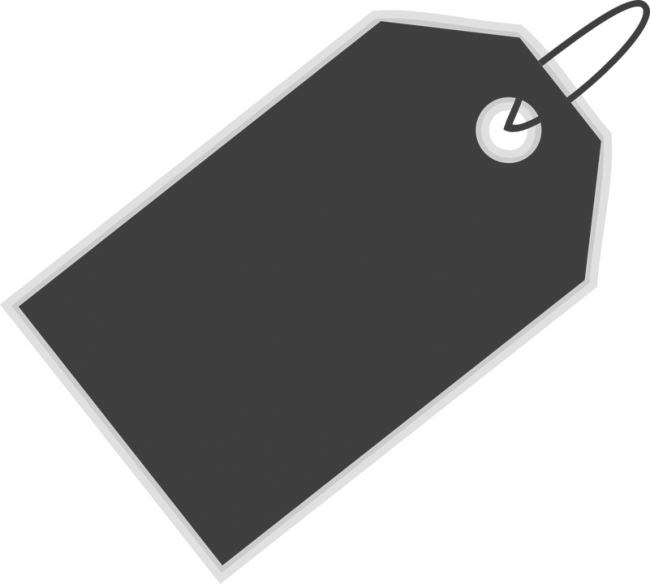En esta ocasión vamos a detenernos en cómo poder crear etiquetas con los datos que tengamos en una hoja de cálculo, para por ejemplo, mandar correspondencia.
- Iremos a Archivo -> Asistente -> Origen de datos de direcciones. Aquí seleccionaremos la hoja de cálculo en la que tenemos nuestras direcciones y es muy importante que tengamos la tabla lo más limpia posible es decir, que no aparezcan filas o columnas vacías, que cada columna tenga si encabezado, etc… Esto nos ayudará mucho en la asignación de cada campo.
- Una vez «conectada» nuestra hoja de cálculo, podemos empezar con las etiquetas. Iremos a Archivo -> Nuevo -> Etiquetas

- Ahora en la derecha seleccionaremos la base de datos que hemos conectado, la tabla, y los diferentes campos que queremos incluir. A la izquierda en el cuadro veremos cómo quedaría nuestra etiqueta, iremos añadiendo cada uno de los campos que queremos incluir.
- Es importante que en la pestaña de Formato, incluyamos las medidas de nuestras etiquetas para que se ajuste perfectamente a lo que queremos.
- Una vez finalizado, veremos nuestra hoja con los campos que van a ser insertados pero no veremos los datos reales, para elle, tenemos que ir a Imprimir. Nos preguntará si la salida es la impresora o queremos crear un archivo nuevo, seleccionaremos esta última opción y nos pedirá un nombre (desde Guardar como documento único) le pondremos un nombre y nos generará un documento .odt, con nuestras etiquetas listas para poder imprimir.